Gerade heute wird Datensicherung großgeschrieben. Denn die Menge an Daten wächst und auch ihre Wichtigkeit. Wie Du Deine Daten auf Deinem iPhone per Backup sichern kannst, erfährst Du in diesem Blogbeitrag.
Backup iPhone: Was ist ein Backup?
Das englische Wort “Backup” bedeutet Datensicherung und bezeichnet damit das Kopieren von Daten und Informationen mit der Absicht, diese im Falle eines Datenverlustes wiederherstellen zu können. Die Datensicherung ist eine elementare Maßnahme zur Datensicherheit.
Backup iPhone: Backupmethode wählen
Bevor Du mit dem Backup für Dein iPhone loslegst, solltest Du Dich informieren über den Unterschied zwischen iCloud-Backups und PC-Backups. Wähle die Methode aus, die am besten für das Backup iPhone geeignet ist.
Backup iPhone: iCloud
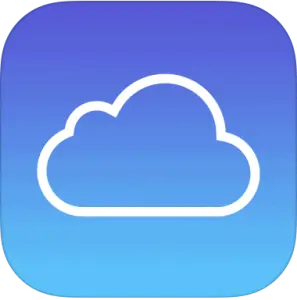
- Verbinde Dein iPhone mit einem WLAN-Netzwerk
- Tippe “Einstellungen” > “[Dein Name]” und tippe anschließend auf “iCloud”
- Wähle “iCloud-Backup”
- Wähle nun “Backup jetzt erstellen” aus und unterbreche die WLAN-Verbindung auf keinen Fall, bevor Dein iPhone den Vorgang nicht abgeschlossen hat
Dein Fortschritt Deines iPhone Backups kannst Du mitverfolgen und nachsehen, wann das Backup abgeschlossen ist. Datum und Uhrzeit Deines letzten Backups findest Du unter “Einstellungen” > “[Dein Name]” > “iCloud” > “iCloud-Backup” >”Backup jetzt erstellen”
Backup iPhone: iCloud-Backups automatisch erstellen
Wenn Du ein tägliches iPhone Backup erstellen lassen möchtest, musst Du folgendes tun:
- Tippe “Einstellungen” > “[Dein Name]” > “iCloud” > “iCloud-Backup”. Stelle sicher, dass “iCloud-Backup” aktiv ist.
- Schließe Dein iPhone an eine Stromquelle an
- Verbinde Dein iPhone mit dem WLAN
- Stelle sicher, dass der Bildschirm Deines iPhones entsperrt ist
- Vergewissere Dich, ob Du über ausreichend freien Speicherplatz auf Deiner iCloud verfügst. Meldest Du Dich bei iCloud an, bekommst Du 5 GB iCloud-Speicher kostenlos dazu. Solltest Du mehr Speicherplatz benötigen, kannst Du mit Deinem iPhone weiteren Speicherplatz dazukaufen.
Backup iPhone: Backup mit dem PC erstellen
- Verbinde Dein iPhone mit Deinem PC
- Befolge die Anweisungen auf dem Bildschirm, sollte Dich Dein PC nach dem Gerätecode fragt oder Dir “Diesem Computer vertrauen?” angezeigt wird.
- Suche Dein iPhone auf Deinem PC.
- Gesundheits- und Aktivitätsdaten von Deinem iPhone oder Apple Watch können ebenfalls gesichert werden. Dazu musst Du Dein Backup verschlüsseln: Aktiviere das Markierungsfeld “[Gerät]-Backup verschlüsseln” und wähle ein Passwort. Solltest Du Deine Gesundheits- und Aktivitätsdaten nicht sichern wollen, genügt ein unverschlüsseltes Backup. In diesem Fall klicke einfach auf “Backup jetzt erstellen”.
- Sobald der Vorgang beendet ist, kannst Du nachsehen, ob das Backup erfolgreich abgeschlossen ist.
Hinweis: Notiere Dir Dein Passwort und bewahre es an einem sicheren Ort auf. Ohne Dein Passwort gibt es keine Möglichkeit, Deine iTunes-Backups wiederherzustellen
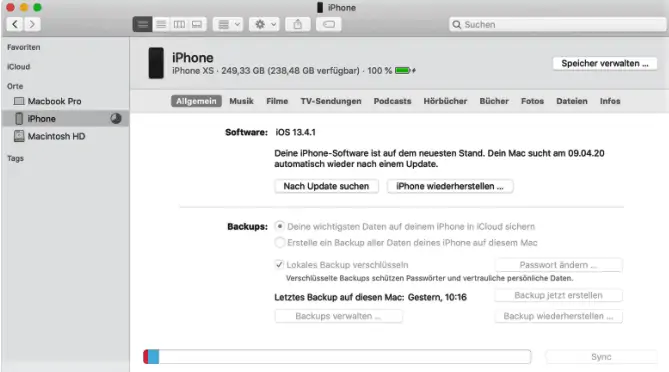
Auf der Suche nach einem neuen iPhone. In unserem Online-Shop findest Du eine große Anzahl an Apple iPhone Geräte.



